コンピュータの再起動に失敗した後の Windows 7 ブート ファイルの回復。
場合によっては、オペレーティング システムのブート ローダーがクラッシュすることがあります。 ほとんどの場合、通常の回復が役に立ちます。 Windowsの起動 7 ただし、常にではありません。 システムの復元を試みることもできます。 これでも解決しない場合は、以下をお読みください。 詳細な指示, Windows 7 ブートローダーを復元する方法.
覚えておいてください: インストール オペレーティング·システムジュニア クラスの後にシニア クラスをインストールすることはできません。つまり、Windows XP をインストールすると、マスター ブート レコード (MBR) が古いシステムによって上書きされるため、Windows 7 は起動しません。

Windows 7 ブートローダーを復元するには、コマンド ラインが必要な回復環境を使用します。 以下にすべてのコマンドを書いて説明します。 まず、MBR とは何かを見てみましょう。 MBR (マスター ブート レコード) はディスク上の最初のセクターであり、パーティション テーブルと、オペレーティング システムがディスクのどの部分から起動するかを指定する小さなブート ローダー ユーティリティが含まれています。 MBR に OS の場所に関する誤った情報が含まれている場合、Windows 7 は起動せず、「BOOTMGR が見つかりません。再起動するには CTR-Alt-Del を押してください。」という同様のエラーが表示される可能性があります。
オペレーティング システムのブートローダーを修正するには、必要な Bootrec.exe ユーティリティが含まれる Windows 7 インストール ディスク、またはリカバリ ディスクが必要です。 このユーティリティ特定のコマンドを使用して新しいブート セクターを登録します。
さて、始めましょう。 からの起動 インストールディスク Windows 7 の場合、またはリカバリ ディスクから起動すると、「CD から起動するには任意のキーを押してください...」というメッセージがポップアップ表示され、すぐにコンピュータ上の任意のキーを押すと、ディスクから起動できません。
このウィンドウでは、「システムの復元」を選択する必要があります。
次に、少し待つ必要があります。この時点で、インストールされている OS が検索され、システムのロードを妨げるエラーが分析されます。
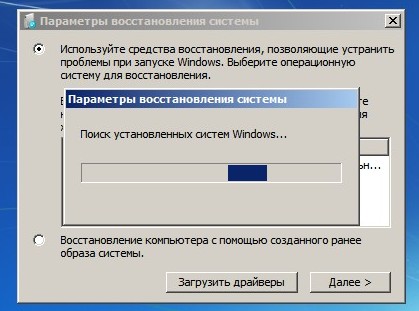
ほとんどの場合、問題は自動的に検出され、その後、自動的に修正するよう提案されます。 これを行うには、[修復して再起動] ボタンをクリックするだけです。その後、システムが再起動され、Windows 7 がエラーなしで起動します。

ただし、問題が同じままである場合、またはシステムがエラーを自動的に修正しない場合は、同じウィンドウで復元する必要がある OS (通常は 1 つだけです) を選択する必要があります。 「次へ」をクリックします

ここでは「スタートアップ回復」をクリックします

回復ツールによってオペレーティング システムの起動エラーが解消されるまで待ちます。 この方法が突然役に立たなくなった場合は、回復ツールでコマンド ラインを選択してください。
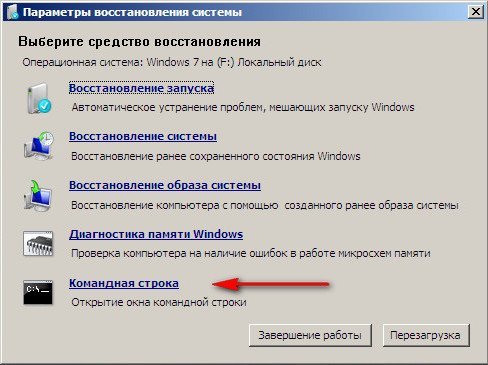
皆さん、多くの人がオペレーティング システムの読み込みで問題が繰り返し発生し、Windows 7 の起動を復元してオペレーティング システムを正常に起動する方法を質問しました。 この記事では、ほとんどの場合に役立つ、Windows 7 ブートローダーを復元する最も一般的な方法について説明します。
1. 回復ツールを使用して Windows 7 ブートを復元します。
から起動します Windows版 7.
適切なフラッシュ ドライブがない場合は、今すぐ購入してください。
重要なことは、システムのビット サイズが一致していること (32 ビットまたは 64 ビット) です。 また、リリースは一致することが望ましい(Home、Professional、Ultimate)。
インストールする代わりに、「システムの復元」を選択します。

「システム回復オプション」ウィンドウに移動し、「スタートアップ修復」ツールを選択します。
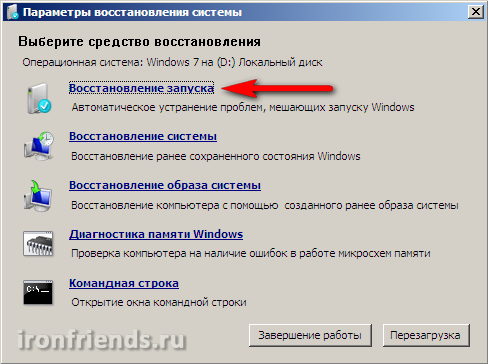
この後、回復プログラムはブート セクター内のエラーを検索し、ブートします。 ウィンドウセクション 7 を検出し、検出された場合は修正を試みます。 この後、システムを再起動する必要があります。Windows 7 は正常に起動する可能性があります。
初めてツールを使用してダウンロードを復元できなかった場合 Windowsのリカバリ 7、このプロセスをさらに 1 ~ 2 回繰り返してみてください。 修復ツールは常に複数の問題を 1 回のパスで解決できるとは限らないため、これは多くの場合役立ちます。
2. コマンドラインを使用して Windows 7 ブートを復元します。
自動修復ツールを使用して Windows 7 ブートを修復できなかった場合は、コマンド ラインを使用して修復してみてください。簡単です。
お使いのバージョンの Windows 7 を起動し、インストールする代わりに「システムの復元」を選択します。

[システム回復オプション] ウィンドウに移動し、コマンド プロンプト回復ツールを選択します。
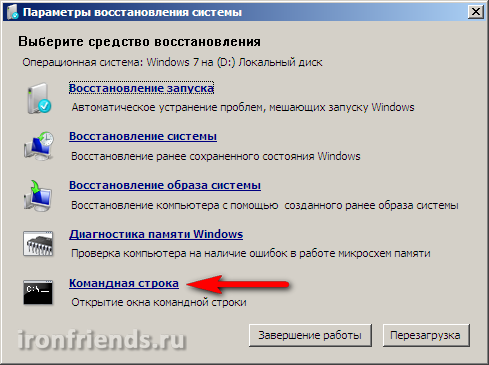
この後、背景が黒いウィンドウが表示され、そこにいくつかのコマンドを記述する必要があります。

次のコマンドを順番に入力します。
| ブートレック/fixmbr |
| ブートレック/フィックスブート |
| bootsect /nt60 ALL /force /mbr |
| 出口 |
言語の切り替えは「Alt」+「Shift」キーの組み合わせで行います。 各コマンド(行)を入力したら、「Enter」キーを押す必要があります。
次に、コンピュータを再起動します。
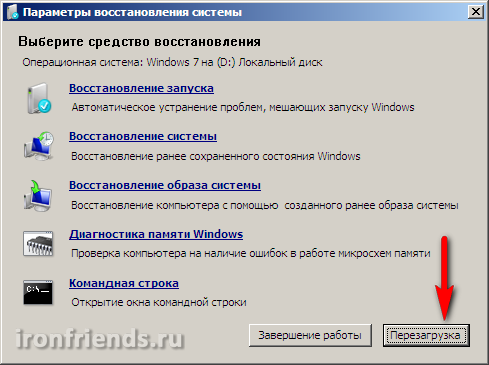
その後、ほとんどの場合、Windows 7 のブート セクターとブートローダーに関連する問題は解消され、オペレーティング システムが正常に起動します。
コマンド ラインを使用した後も Windows 7 が起動しない場合は、上で説明したように、自動ブート修復ツールを使用して再試行してください。
3. システムの再インストールで Windows 7 のブートを復元します。
上記の方法を使用してオペレーティング システムのブートを復元できなかった場合は、パーティションを削除する必要がある可能性があります。
Windows 7 を再インストールする前に、重要なファイルをすべて次の場所からコピーしてください。 ハードドライブの上 外付けドライブまたはフラッシュドライブ。 これは任意の方法を使用して行うことができます ブートディスクライブCD。 LiveCD から起動する前に、外部ドライブまたはフラッシュ ドライブが PC に接続されている必要があることに注意してください。接続されていない場合、検出されない可能性があります。
トランセンド TS1TSJ25M3ブート エラーが原因で Windows 7 を再インストールできない場合は、ブート ディスクなどのサードパーティ ユーティリティを使用してディスクからすべてのパーティションを削除します。 アクロニス ディスク監督。 その後、新しいパーティションを作成して再試行してください。
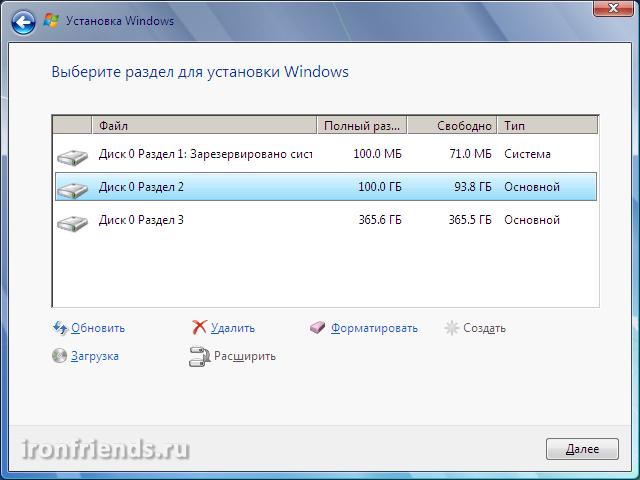
もし、 Windows の再インストール 7 ディスクのセットアップ段階 (パーティションの作成、インストール用のパーティションの選択)、またはインストール プロセス中にコンピューターを再起動するときに、同じブート エラーが発生した場合は、コマンド ラインを起動して、上で説明したコマンドを実行します。 。
ディスクセットアップ段階のコマンドラインは、「Shift」+「F10」キーの組み合わせを使用して起動できます。
インストールに他の問題がある場合は、次の手順を実行します。
- Windows がドライブを認識しない
- このドライブには Windows をインストールできません
- 選択したディスクには GPT パーティション スタイルがあります
インストールに関する記事を読んでください。 ディスクのパーティション分割に関するヒントとそのニュアンスについても説明します。 Windows のインストール大容量ディスク (3 TB 以上)。
4. Windows の起動問題の原因
失敗の最も一般的な原因 Windows ブートは:
- ハードドライブと電源障害
- 複数のオペレーティング システムをインストールする際のエラー
- ディスクユーティリティ使用時のエラー
- 間違ったアクティベーター
- ブートローダーとともに既存のパーティションに Windows をインストールする
将来の読み込みの問題を防ぐには、何が問題の原因となったのかを正確に判断し、このような間違いを繰り返さないようにする必要があります。
Windows の読み込み時に問題が発生した別の理由、または問題を解決する別の方法を見つけた場合は、それについてコメントに書いてください。
ASP900S3 75E120BW F120GBLSB
SSDSC2BW240H601 75E250BW SSDSC2BW240A4K5 7KE256BW
マイクロソフトは長年にわたり、Windows 7 と Windows オペレーティング システムの両方で、Windows オペレーティング システムの回復システムを改善してきました。 Windows Vistaほぼ自動的に動作します。 インストールから起動する場合 Windowsディスク 7 をクリックし、「」(「コンピュータの修復」)をクリックすると、Windows 修復システムが起動し、検出されたエラーを自動的に修復しようとします。 彼女なら直せるよ 多数のただし、ブートローダーが破損している可能性が非常に高く、回復システムはこの問題に対処できません。 この場合、Bootrec.exe ユーティリティを使用してブートローダーを手動で復元できます。
応用 Bootrec.exeブートローダーの破損に関連するエラーを修正し、その結果として Windows 7 および Windows Vista オペレーティング システムを起動できなくなる問題を修正します。
一連のアクション

ユーティリティは、使用可能なコマンド ライン スイッチに関するヘルプを表示します。
Bootrec.exe ユーティリティのスタートアップ キーの説明
Bootrec.exe /FixMbr- /FixMbr スイッチを指定して起動すると、このユーティリティは Windows 7 および Windows Vista と互換性のあるマスター ブート レコード (MBR) を書き込みます。 システムパーティション。 マスター ブート レコードが破損しているという問題を解決する場合、またはマスター ブート レコードから非標準コードを削除する場合は、このオプションを使用します。 この場合、既存のパーティション テーブルは上書きされません。
Bootrec.exe /FixBoot- /FixBoot スイッチを使用して起動されるユーティリティは、Windows 7 および Windows Vista と互換性のある新しいブート セクタをシステム パーティションに書き込みます。 このオプションは次の場合に使用する必要があります。
- Windows Vista または Windows 7 のブート セクターは、非標準のブート セクターに置き換えられました。
- ブートセクタが破損しています。
- インストールされています 以前のバージョン Windows Vista または Windows 7 をインストールした後の Windows オペレーティング システム。たとえば、Windows XP がインストールされている場合は、NTLDR (Windows NT Loader、Windows NT ローダー) が使用され、標準の NT 6 ローダー (Bootmgr) のコードが上書きされます。 Windows XP インストール プログラム。
これを行うには、Windows 7 ブータブル メディアにある bootsect.exe ユーティリティを使用して同様の効果を実現できることに注意してください。 ブーツセクト.exe次のパラメータを使用します。
ブーツセクト/NT60 SYS- システム パーティションのブート セクターは、BOOTMGR と互換性のあるコードで上書きされます。 /help パラメータを指定して実行すると、bootsect.exe ユーティリティの使用方法について詳しく知ることができます。
Bootrec.exe /ScanOs- キーで起動 / ScanOさらに、このユーティリティを使用すると、Windows ブート構成データ ストア (ブート構成データ (BCD) ストア) に現在登録されていない、見つかったシステムのリストが表示されます。
Bootrec.exe /RebuildBcd- このキーを使用して起動すると、ユーティリティはすべてのディスクをスキャンして、インストールされている Windows Vista または Windows 7 オペレーティング システムが存在するかどうかを調べます。見つかったオペレーティング システムはリストに表示され、そこから Windows ブート構成データ ストア (ブート構成データ ストア) に追加できます。 )。 ブート構成データ ストアを完全に再構築する場合にも、このオプションを使用します。 これを行う前に、以前のストレージを削除する必要があります。 コマンドのセットは次のようになります。
bcdedit /export C:\BCDcfg.bak
属性 -s -h -r c:\boot\bcd
デル c:\boot\bcd
bootrec /RebuildBcd
上記の例では、現在のブート構成ストアがファイルにエクスポートされます。 C:\BCDcfg.bak、「system」、「hidden」、および「read-only」属性がそこから削除され、その後、DEL コマンドで削除され、次のコマンドで再構築されます。 bootrec /RebuildBcd.
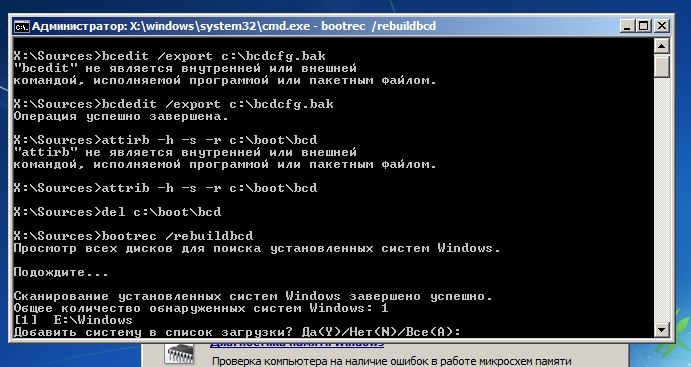
ユーティリティはもちろん Bootrec.exeこれは非常に機能的ですが、たとえば、Windows の bootmgr ファイルが破損しているか、物理的に欠落している場合には役に立ちません。 この場合、配布パッケージに含まれている別のユーティリティを使用できます。 Windowsメディア 7 - bcdboot.exe.
BCDboot.exe を使用したブート環境の復元
BCDboot.exeは、アクティブなシステム パーティション上にあるブート環境を作成または復元するために使用されるツールです。 このユーティリティを使用して、ダウンロード ファイルを 1 つのハード ドライブまたはパーティションから別のハード ドライブまたはパーティションに転送することもできます。
コマンドライン入力 この場合次のようになります:
bcdboot.exe e:\windows
交換する e:\windowsシステムに適したパスに移動します。 この操作により、上記のファイルを含むブート構成データ (BCD) ストア ファイルを含む、破損した Windows ブート環境が修復されます。 ブートマネージャー.
bcdboot コマンドラインパラメータの構文
bcdboot.exe ユーティリティは、次のコマンド ライン パラメータを使用します。
BCDブートソース]
ソース- 場所を示します Windows ディレクトリ、ブート環境ファイルをコピーするときにソースとして使用されます。
/l- オプションのパラメータ。 ブート環境の言語を設定します。 デフォルトは英語 (米国) です。
/秒- オプションのパラメータ。 ブート環境ファイルがインストールされるシステム パーティションのドライブ文字を指定します。 デフォルトでは、BIOS ファームウェアによって指定されたシステム パーティションが使用されます。
/v- オプションのパラメータ。 ユーティリティ操作の詳細ログ モードを有効にします。
/分- オプションのパラメータ。 新しく作成されたブート ストレージ レコードと既存のブート ストレージ レコードのパラメーターを結合し、新しいブート レコードに書き込みます。 オペレーティング システムのブート ローダー GUID が指定されている場合、ブート ローダー オブジェクトとシステム テンプレートを組み合わせてブート エントリを作成します。
再開する。 この記事では、公共事業との連携の原則について説明しました bootrec.exeそして bcdboot.exe、ブート ローダーの破損または欠落が原因で Windows 7 オペレーティング システムを起動できないことに関連する問題を解決するために使用されます。
オペレーティング システムが起動しない一般的な理由は、Windows 10 ブート ローダーの破損です。 システムファイルシステムの復元ではブートローダーは復元されません。 どうすれば復元できますか?
Windows 10 が起動しないのですが、どうすればよいですか?
ステップ 1:ブートローダーの破損により失われたデータを回復する
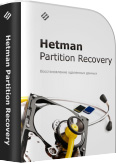
Windows ブート ローダーの回復、システム ファイルの破損または上書き、エラー ファイルシステムまたは可用性 不良セクタディスク - それは遠くない 完全なリストデータ損失の理由。
Windows ブート セクターを復元すると、オペレーティング システムは機能的に戻りますが、個人用ファイルが失われる可能性があります。 必ずしも復帰できるわけではない Windowsのパフォーマンスそれなし クリーンインストールファイルの損失につながる可能性もあります。
ステップ 2:コマンドラインからWindows 10ブートローダーを復元する
Windows ブート ローダーが破損した場合は、コマンド ラインを使用して修復できます。
システムが起動しない場合は、ブート ディスクから診断ユーティリティを実行します。
- ブートディスクを使用してコンピュータを起動します。
- ロードされたメニューで、次の場所に移動します。 システムの復元 / 診断 / 追加オプション / コマンドライン.
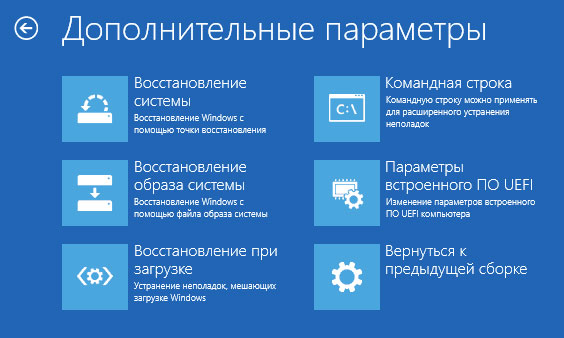
Windows を起動できる場合は、次の手順を実行します。
- クリック Windows + R.
- 窓の中の鉛 cmdそしてクリックしてください 入力.
bootrec.exe コマンドを使用してブートローダーを復元します。

ステップ 3: Windows 10 ブートローダーを回復するためのプログラム
オリジナルの Windows ブート ディスクがない場合は、ブート アセンブリ ディスク (LiveCD) を使用して、ブートローダーを復元する目的などでコンピュータをブートできます。 通常、このようなディスクには Windows 10 ブートローダーを復元するためのいくつかのプログラムも含まれており、このようなプログラムは LiveCD から直接起動できます。コンピューターのハード ドライブからオペレーティング システムを実行する必要はなく、ポータブル モードで動作します。
これを行うには:
- 見つけて 画像を記録する適切な LiveCD を CD/DVD または USB ドライブに保存します。
- LiveCD をコンピュータに接続し、電源を入れます。 コンピューターは LiveCD から自動的に起動します (BIOS または UEFI で CD または USB からの起動順序を変更する必要があります)。
- 簡単BCD;
- マルチブート。
- ブートフルを修正します。
- 回復プロセスが完了するまで待ちます。
- LiveCD を使用せずにコンピュータを再起動します。
LiveCD にインストールされているブートローダー回復プログラムを実行します。
プログラムの指示に従ってください。
ステップ 4: Linux、Ubuntuをインストールした後にWindows 10ブートローダーを修復する
時々その後 Ubuntuのインストール Linux の 2 番目のシステム、メイン Windowsシステム 10はロードを停止します。 これは、Windows ブート セクターが上書きされる可能性があるためです。
Windows ブート ローダーを復元して起動可能な状態を維持するには Ubuntu Linux次のことを行う必要があります。

その結果、Windows ブートローダーは復元されますが、Ubuntu Linux ブートローダーは損傷する可能性が高くなります。 機能を復元するには:
Windows を再起動し、管理者権限でコンソールを起動して、次のように入力します。
bcdedit /create /d “Linux” /application ブートセクター
ディスク ID をコピーします。このコマンドを実行すると、ディスク ID が (ID) として表示されます。
ディスク ID の例:
ある晴れた朝、コンピューターが黒い画面に「BOOTMGR が見つかりません」または「BOOTMGR が圧縮されています」という恐ろしいメッセージが表示される状況に遭遇するかもしれません。 どちらの場合も恐ろしく理解不能です!
ローダ。 あなたの名前には何が入っていますか?
BOOTMGR (Windows 7 ブート マネージャー) はルートにあるファイルです。 アクティブディスク。 インストールされた構成に従って確実に負荷がかかるように設計されています。 Windows を自分でインストールしたことがある場合は、おそらくインストール中にパーティションが自動的に作成されることに気づいたでしょう。 スペースは予約されていますが、文字は割り当てられず、その後作成されたパーティション内で表示されなくなります。 このセクションはブートローダー用に予約されており、その「非表示」により、ユーザーの偶発的な操作からブートローダーが保護されます。
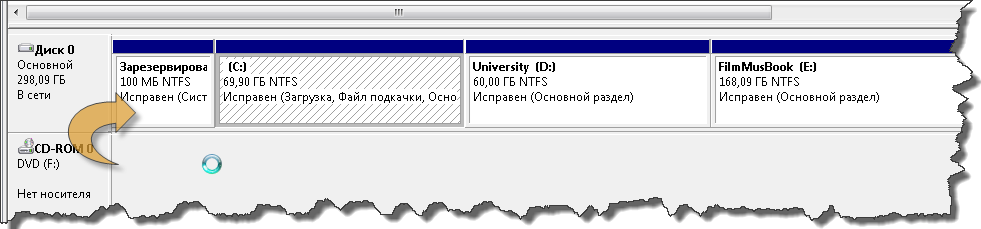
一晩で何が起こったのでしょうか?
システムの起動障害は、ウイルスの侵入、システム ファイルの誤った削除、ハード ドライブの物理的な問題、コンピュータの不適切なシャットダウンなど、さまざまな理由によって発生する可能性があります。 よく言われるように、トラブルを引き起こすのにそれほど時間はかかりません。 それが到着したので、Windows 7 ブートローダーを復元する方法を考えてみましょう。
ブートローダーを復元するには何が必要ですか?
オペレーティングシステムをほぼ復元するプロセスをもたらしたWindows7以降のバージョンの開発者に敬意を払う必要があります。 自動モード。 必要なのは、Windows 7 インストール ディスクとコマンドを入力できることだけです。
自分自身を、自分の手で。
起動の最初に、DEL キー (一部の構成では F2) を押して BIOS に移動し、最初の起動デバイスを次のように設定します。 DVDドライブ。 コンピュータを再起動したら、オペレーティング システムのインストール プロセスを静かに観察します。このプロセスは、オペレーティング システムのインストールまたは復元というアクションを選択するウィンドウで停止します。 「」を選択してください システムの復元«.
回復ツールを選択する前に、システムは既存のエラーを独自に検出して修正しようとします。 もし彼がそれを見つけて直してくれたら、あなたは少し恐怖を感じながら済ますでしょう。 ただし、Windows 7 ブートローダーを復元することはできないため、オペレーティング システムとそれを復元するさらなる方法を選択するよう求められます。
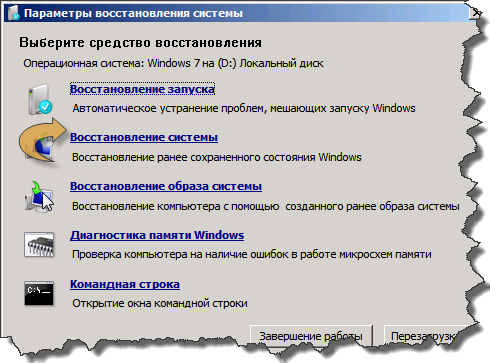
コマンド ラインと、ブートローダーの破損エラーを修正するために使用される bootrec.exe ユーティリティの機能を使用します。
bootrec コマンドにどのようなパラメータがあるかわからない場合は、次のように入力できます。 コマンドラインパラメータなし。 応答として、あなたは受け取ります 完全なリストコマンドパラメータ。 ただし、私たちはbootrecコマンドを研究しているのではなく、回復方法を研究しています。 Windowsブートローダー。 したがって、目標に到達するためのパラメータをすぐに使用します。
- 最初に入力するコマンドは Bootrec.exe /FixMbr です。 これに応じて、操作が正常に完了したことを示すメッセージを受け取ります。 このコマンドを実行すると、新しいブート レコードが作成され、ブート パーティションの最初のセクターに配置されます。
- 2 番目のコマンド: Bootrec.exe /FixBoot。 操作は正常に完了しました。 新しいブート セクタが書き込まれました。
- 3 番目のコマンド: 終了します。
- コンピュータを再起動します。
99%の確率で回復できます Windows ブートローダー 7. ちなみに、BIOS で起動順序を確認してください。 ハードドライブを最初に置く必要があります。









